إليك طريقة تنزيل صانع الأفلام “Movie Maker” مجانًا لنظام التشغيل ويندوز.
في وقت ما ، يجب علينا جميعًا إجراء بعض عمليات تحرير الفيديو لإنشاء مقطع فيديو مثالي لحدث ما. وبالتأكيد لن يؤدي عدم امتلاكك الأدوات المناسبة إلى جعل هذه العملية صعبة فحسب ، بل إنها عملية لا تنتهي أبدًا. سيوافق معظم الأشخاص على أن Windows Movie Maker كان أداة مثالية لتحرير مقاطع الفيديو بشكل يومي. ولكن نظرًا لأنه لم يعد متاحًا ، فقد وجدنا أداة مماثلة متوفرة في متجر مايكروسوفت. وهي Movie Maker حيث أنها تطبيق مجاني يتيح لك إنشاء مقاطع فيديو جميلة دون معرفة كبيرة بتحرير الفيديو.
محتويات المقال
برنامج Movie Maker لنظام التشغيل ويندوز

Movie Maker هو تطبيق مجاني تابع لجهة خارجية متاح على متجر مايكروسوفت ويندوز يمكنه مساعدتك في إجراء التعديلات الأساسية على مقاطع الفيديو والأفلام الخاصة بك مثل الانضمام ، والتقسيم ، والتدوير ، والتشذيب ، والدمج ، والتحرير إلى جانب 30 مؤثرًا انتقاليًا للصور و مقاطع الفيديو ، ومرشحات الصور ، وأكثر من 30 خطًا عصريًا للترجمة.
لست بحاجة إلى أن تكون محترفًا لاستخدام هذه الأداة. الأداة سهلة الاستخدام للغاية ، وقد تم تصميمها مع مراعاة الجمهور العادي. كما أن معظم المميزات مجانية ومتاحة بسهولة ولكن بالنسبة لبعض المميزات الإضافية وتأثيرات الفيديو ، سيتعين عليك شراء إصدار المتميز “Pro“. تغطي هذه المقالة فقط المميزات التي يتم تقديمها في الإصدار المجاني.
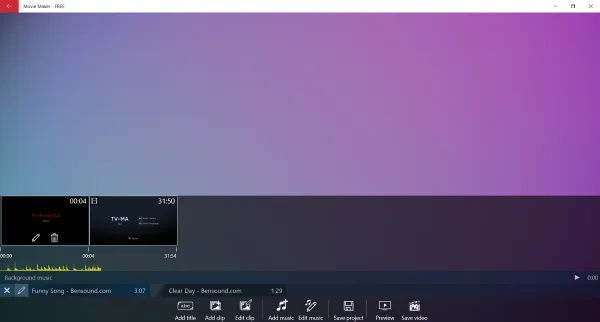
يعد برنامج Movie Maker أداة شاملة لا تدعم تحرير الفيديو فحسب ، بل تتيح لك أيضًا إضافة الصور ومقاطع الصوت ومقاطع العنوان إلى مقاطع الفيديو الخاصة بك. لبدء صنع فيلم ، يمكنك إضافة المقاطع الأولية المسجلة من الكاميرا. بمجرد إضافة المقاطع الأولية ، يمكنك استخدام المخطط الزمني أسفل جزء المعاينة لضبط ترتيب مقاطع الفيديو. تم تصميم الجدول الزمني بدقة ولا يبدو استخدامه معقدًا.
تحرير الفيديو
بمجرد ترتيب مقاطع الفيديو بالترتيب ، يمكنك البدء في تحريرها بشكل فردي. لتعديل مقطع فيديو ، انقر على الفيديو في التسلسل الزمني ثم انقر على رمز القلم الرصاص (تعديل).
يقدم Movie Maker مميزات جيدة لتحرير الفيديو. لتبدأ ، يمكنك قص الفيديو عن طريق ضبط أشرطة التمرير الموجودة أسفل المعاينة مباشرة. بمجرد إخراج القسم الصحيح من الفيديو الخاص بك ، يمكنك المتابعة مع مزيد من التحرير.
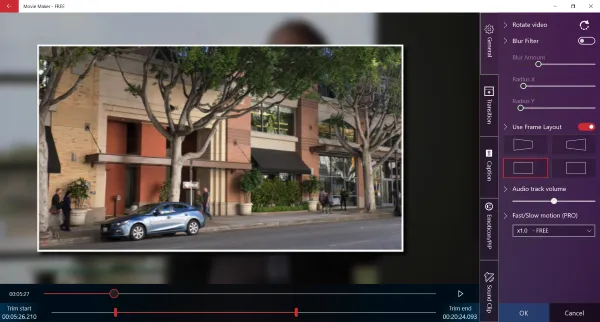
إذا كنت بحاجة إلى أقسام متعددة من مقطع فيديو واحد ، فما عليك سوى إضافة الفيديو إلى المخطط الزمني عدة مرات ثم قص الأقسام المطلوبة منه. عند الانتقال ، يمكنك تدوير الفيديو إذا لم يكن في الاتجاه الصحيح. ثم هناك خيار لإضافة Blur Filter أيضًا. يتيح لك Movie Maker تحديد “Frame Layout” الذي يضيف تأثيرًا جيدًا للغاية ويجعل الفيديو أكثر قابلية للتقديم.
بصرف النظر عن ذلك ، يمكنك ضبط حجم مسار صوت الفيديو. يكون هذا مفيدًا عندما تريد ربط صوتيات متعددة بمقطع فيديو وترغب في ضبط مستويات الصوت بشكل منفصل.
يتيح لك Movie Maker أيضًا إضافة انتقالات إلى الفيديو الخاص بك. يتوفر حوالي 3-4 تأثيرات قياسية في الإصدار المجاني وهي أكثر من كافية للمستخدم العادي.
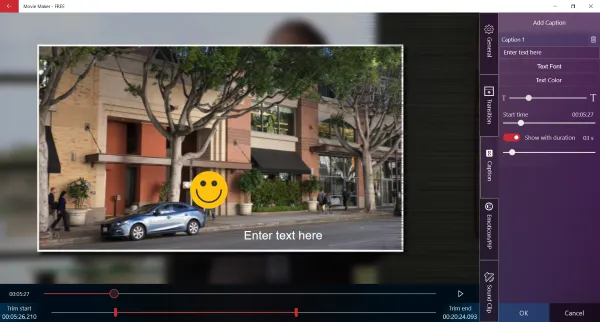
بخلاف الانتقالات ، يمكنك إضافة تسميات توضيحية ورموز تعبيرية ومقاطع صوتية في أي وقت في الفيديو. يمكن تعديل وقت البدء والمدة التي تظهر على الشاشة لجميع هذه العناصر بسهولة. توجد مكتبة مدمجة من المقاطع الصوتية والرموز التعبيرية التي يمكن استخدامها. ولكن يمكنك دائمًا إضافة صور وصوت مخصصين من جهاز الكمبيوتر الخاص بك.
الصور
يتيح لك البرنامج أيضًا إضافة صور ثابتة إلى مقاطع الفيديو الخاصة بك. يمكنك استخدام نفس زر “Add Clip” لإضافة صور إلى الفيديو. يمكنك تحديد مدة الصورة واقتصاصها وإضافة نص مخصص إليها.
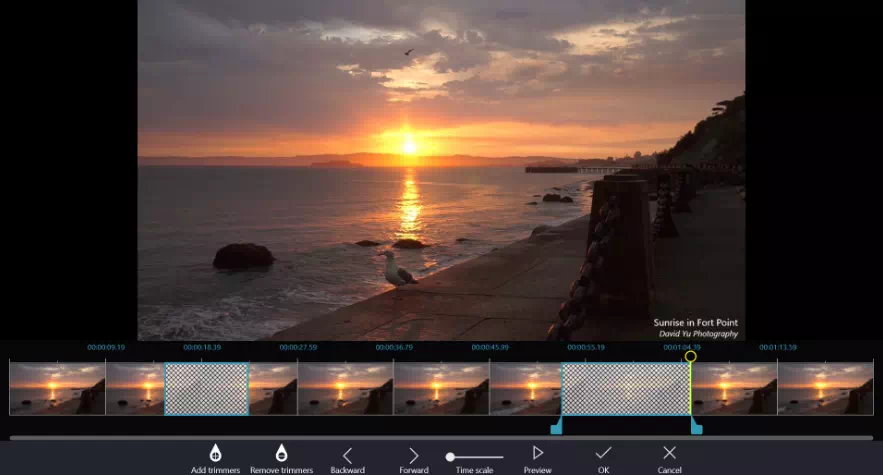
مرة أخرى ، يتضمن Movie Maker مجموعة رائعة من الخطوط التي يمكن استخدامها لإضافة نص إلى مقاطع الفيديو والصور. يتيح لك البرنامج أيضًا إضافة تأثيرات وفلاتر إلى صورتك. هناك الكثير من تأثيرات التصفية المتاحة في الإصدار المجاني. وبالمثل ، يمكنك إضافة انتقالات إلى الصور أيضًا. يتم فتح جميع الانتقالات للصور في الإصدار المجاني.
تحرير الصوت
الآن عند الوصول إلى الجزء الصوتي ، لا تبدو مقاطع الفيديو جيدة بدون موسيقى تصويرية جيدة في الخلفية. يأتي Movie Maker محملاً بحوالي 10 مسارات صوتية يبلغ طول كل منها حوالي دقيقتين. يمكنك تحديد أي من هذه المسارات الصوتية أو إضافة موسيقى مخصصة من جهاز الكمبيوتر الخاص بك. يعمل الصوت بنفس الطريقة التي تعمل بها مقاطع الفيديو. يمكنك إضافة ملفات صوتية إلى الجدول الزمني والنقر فوق فتحها لتحريرها.
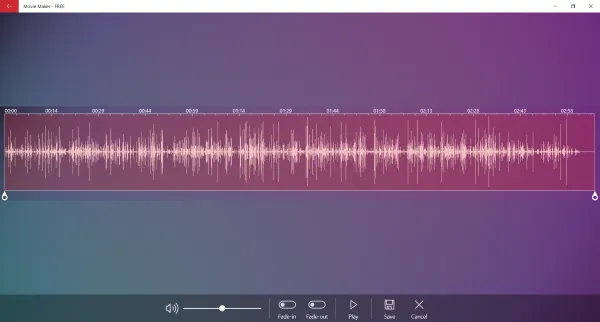
يمكنك قص الملفات الصوتية وإضافة التأثيرات مثل التلاشي. بخلاف ذلك ، يمكنك ضبط مستوى الصوت بشكل فردي. الميزة الوحيدة التي بدت مفقودة بالنسبة لي هي أنه لا يمكنك إضافة ملفات صوتية فوق بعضها البعض. وبالتالي ، عدم القدرة على مزج الصوت من ملفات مختلفة.
بمجرد الانتهاء من إنشاء الفيلم الخاص بك ، يمكنك معاينته قبل تصديره. أو إذا كنت ترغب في متابعة عملك لاحقًا ، فيمكنك حفظه كمشروع وإعادة فتحه لاحقًا.
يتيح لك الإصدار المجاني تصدير ملفات الفيديو بدقة 720 بكسل فقط ، ويتم دعم الدقة العالية الكاملة فقط في إصدار الـ Pro.
تنزيل برنامج Movie Maker مجانًا لنظام التشغيل ويندوز
يُعد Movie Maker أداة رائعة لتحرير مقاطع الفيديو سهلة الاستخدام وتنجز المهمة. يمكنك استخدامها لصنع أفلام لأي حدث ذهبت إليه أو أي مناسبة أخرى.
أداة Movie Maker هي تطبيق تابع لجهة خارجية تم تطويره بواسطة V3TApps.
يعد تثبيت برنامج Movie Maker على نظام ويندوز عبر متجر مايكروسوفت أمرًا سهلاً. فقط اضغط على الرابط التالي وانقر على زر “Get“.

وبهذا سيبدأ في تنزيل البرنامج على جهاز الكمبيوتر الخاص بك. بمجرد التنزيل ، سيتم تثبيت Movie Maker تلقائيًا.
بعد التثبيت ، افتحه وابدأ في تحرير مقاطع الفيديو الخاصة بك.
قد يهمك أيضًا التعرف على:
- تنزيل Capcut للكمبيوتر أحدث إصدار بدون محاكي
- أفضل أدوات تحرير الفيديو لنظام التشغيل ويندوز
- أفضل 10 مواقع لتحويل صيغ الفيديو مجاناً على الإنترنت
نأمل أن تجد هذه المقالة مفيدة لك في معرفة كيفية تنزيل Movie Maker مجانًا لنظام التشغيل ويندوز. شاركنا برأيك وتجربتك في التعليقات.









